3DMAX運用樣條線制作扭曲麻繩效果
今天要跟大家分享的是一個打結的麻繩的制作。麻繩在設計當中是經常運用到的,無論是在包裝設計、室內設計、展覽展示及其它的一些設計當中,經常可以看到麻繩的運用。質感粗狂的麻繩往往會與現代新型材料形成鮮明的對比,可以從材質上增加整個設計的層次感,但麻繩的細膩編制手法又往往增加了整個設計的細致性。
首先先看一下我們今天要教給大家創作的這個麻繩的最終效果吧。

那么接下來我們就開始創建吧,打開3D軟件,在前視圖中創意一個平面(尺寸形狀和我們這張效果圖大致相同即可),按快捷鍵M打開材質球把這張圖片付到物體上。

然后來到頂視圖,運用移動工具,把這個平面向上移動,以便我們后期操作。然后回到前視圖,在創建面板中選擇樣條線命令下的線命令,創建出其中一條麻繩的輪廓。

接下來我們選擇旋轉命令,打開角度捕捉,按住shift鍵給它實例復制一條樣條線出來。效果如下:

通過移動工具把它移動到合適的位置,然后在點級別下全選所有的點,點擊鼠標右鍵選擇平滑命令。這樣兩條麻繩的輪廓基本繪制好了。

然后在點級別下通過移動工具命令對兩條樣條線的前后位置進行調整,效果如下:

轉到前視圖,選擇多邊形命令(在這里我們選擇的是六邊形)創建一個多邊形。

接下來我們要給他一個放樣命令,選擇其中的一條樣條線,在創建面板中選擇復合對象,選擇放樣命令,點擊獲取圖形命令,選擇我們剛才創建的六邊形圖形,效果如下:

但你會發現,現在它并沒有出現像麻繩那樣扭曲的形狀,那么就需要我們進入修改命令面板,在變形卷展欄中選擇扭曲命令,然后輸入2500(這個數根據自己需求自己控制,數越大扭曲越厲害,反之則越輕)

接下來下面的一條樣條線也運用同樣的方法創建,大家自己試一下,最后我們可以給它一個材質最終效果如下。

(責任編輯:admin)


 3Dmax教你作汽車建模(3Dma
3Dmax教你作汽車建模(3Dma 3Dmax繪制沙漠的房屋(3Dma
3Dmax繪制沙漠的房屋(3Dma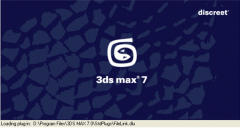 3Dmax直筒水杯的建模過程(
3Dmax直筒水杯的建模過程( 3Dmax iPhone手機建模與渲
3Dmax iPhone手機建模與渲 3Dmax截面型和路徑子對象
3Dmax截面型和路徑子對象 3Dmax打造汽車模型的16關
3Dmax打造汽車模型的16關 3DSMAX怎么制作立
3DSMAX怎么制作立 3DMAX實例教程:
3DMAX實例教程: 3DMAX實例教程:
3DMAX實例教程: 3DMAX實例教程:
3DMAX實例教程: 3DMAX詳細解析把
3DMAX詳細解析把 3DMAX實例教程:
3DMAX實例教程:

